android手機有自帶的照相機和圖庫,我們做的項目中有時用到上傳圖片到服務器,今天做了一個項目用到這個功能,所以把我的代碼記錄下來和大家分享,第一次寫博客希望各位大神多多批評。
首先上一段調用android相冊和相機的代碼:
代碼如下:
Intent intent = new Intent(MediaStore.ACTION_IMAGE_CAPTURE);//調用android自帶的照相機
photoUri = MediaStore.Images.Media.EXTERNAL_CONTENT_URI;
startActivityForResult(intent, 1);
代碼如下:
Intent i = new Intent(Intent.ACTION_PICK,
android.provider.MediaStore.Images.Media.EXTERNAL_CONTENT_URI);//調用android的圖庫
startActivityForResult(i, 2);
代碼如下:
@Override
protected void onActivityResult(int requestCode, int resultCode, Intent data) {
//完成照相後回調用此方法
super.onActivityResult(requestCode, resultCode, data);
case 1:
switch (resultCode) {
case Activity.RESULT_OK://照相完成點擊確定
String sdStatus = Environment.getExternalStorageState();
if (!sdStatus.equals(Environment.MEDIA_MOUNTED)) { // 檢測sd是否可用
Log.v("TestFile", "SD card is not avaiable/writeable right now.");
return; }
Bundle bundle = data.getExtras();
Bitmap bitmap = (Bitmap) bundle.get("data");// 獲取相機返回的數據,並轉換為Bitmap圖片格式
FileOutputStream b = null;
File file = new File("/sdcard/pk4fun/");
file.mkdirs();// 創建文件夾,名稱為pk4fun // 照片的命名,目標文件夾下,以當前時間數字串為名稱,即可確保每張照片名稱不相同。網上流傳的其他Demo這裡的照片名稱都寫死了,則會發生無論拍照多少張,後一張總會把前一張照片覆蓋。細心的同學還可以設置這個字符串,比如加上“IMG”字樣等;然後就會發現sd卡中myimage這個文件夾下,會保存剛剛調用相機拍出來的照片,照片名稱不會重復。
String str = null;
Date date = null;
SimpleDateFormat format = new SimpleDateFormat("yyyyMMddHHmmss");// 獲取當前時間,進一步轉化為字符串
date = new Date(resultCode);
str = format.format(date);
String fileName = "/sdcard/myImage/" + str + ".jpg";
sendBroadcast(fileName);
try {
b = new FileOutputStream(fileName);
bitmap.compress(Bitmap.CompressFormat.JPEG, 100, b);// 把數據寫入文件
} catch (FileNotFoundException e) {
e.printStackTrace();
} finally {
try {
b.flush();
b.close();
} catch (IOException e) {
e.printStackTrace();
}
} break;
case Activity.RESULT_CANCELED:// 取消
break;
}
break;
case 2:
switch (resultCode) {
case Activity.RESULT_OK: {
Uri uri = data.getData();
Cursor cursor = mActivity.getContentResolver().query(uri, null,
null, null, null);
cursor.moveToFirst();
String imgNo = cursor.getString(0); // 圖片編號
String imgPath = cursor.getString(1); // 圖片文件路徑
String imgSize = cursor.getString(2); // 圖片大小
String imgName = cursor.getString(3); // 圖片文件名
cursor.close();
// Options options = new BitmapFactory.Options();
// options.inJustDecodeBounds = false;
// options.inSampleSize = 10;
// Bitmap bitmap = BitmapFactory.decodeFile(imgPath, options);
}
break;
case Activity.RESULT_CANCELED:// 取消
break;
}
break;
}
最後記得加權限
<uses-permission android:name="android.permission.MOUNT_UNMOUNT_FILESYSTEMS" />
<uses-permission android:name="android.permission.WRITE_EXTERNAL_STORAGE" />
<uses-permission android:name="android.permission.CAMERA" />
<uses-permission android:name="android.permission.RECORD_AUDIO" />
<uses-permission android:name="android.permission.WRITE_EXTERNAL_STORAGE" />
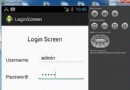 Android登錄實例
Android登錄實例
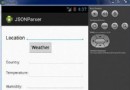 Android JSON解析器
Android JSON解析器
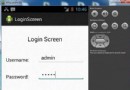 Android登錄實例
Android登錄實例
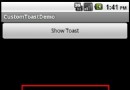 android之自定義Toast使用方法
android之自定義Toast使用方法